Ερώτηση
Θέμα: Πώς να διορθώσετε το σφάλμα "Η Cortana δεν είναι διαθέσιμη στην περιοχή σας" στα Windows 10;
Γεια. Χρησιμοποιώ τα Windows 10 Pro για περίπου μισό χρόνο. Είμαι συνδεδεμένος στον λογαριασμό μου Microsoft. Πρόσφατα συνέβη ένα περίεργο πράγμα με την Cortana. Χρησιμοποιούσα μόνο έναν προσωπικό υπολογιστή, αλλά πρόσφατα αγόρασα έναν φορητό υπολογιστή και συνδέθηκα σε αυτόν χρησιμοποιώντας τον ίδιο λογαριασμό Microsoft. Ωστόσο, αντιμετώπισα ένα πρόβλημα που σχετίζεται με την Cortana, η οποία δεν λειτουργεί στο laptop μου. Λαμβάνω αυτό το μήνυμα συνεχώς "Η Cortana δεν είναι διαθέσιμη στην περιοχή και τη γλώσσα που επιλέξατε." Είμαι στο Ηνωμένο Βασίλειο και οι ρυθμίσεις, όπως η γλώσσα, το πληκτρολόγιο, η ομιλία κ.λπ. έχει οριστεί στο Ηνωμένο Βασίλειο. Μπορείτε να μου πείτε γιατί συμβαίνει αυτό;
Λυμένη απάντηση
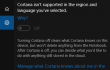
Εάν είστε λάτρης των Windows, πρέπει να έχετε ακούσει για τις ανώτερες νέες δυνατότητες του, όπως π.χ Cortana. Δυστυχώς, αλλά πολλοί άνθρωποι αγωνίζονται να ενεργοποιήσουν όλες τις λειτουργίες των Windows 10 και να τις κάνουν να λειτουργούν ομαλά. Ενώ ορισμένα από τα προβλήματα εμφανίζονται λόγω κρίσιμων σφαλμάτων συστήματος, τα άλλα είναι προσωρινές ελλείψεις συστήματος στις οποίες η Microsoft εργάζεται σταδιακά. Σε αυτήν την ανάρτηση, θα θέλαμε να βοηθήσουμε τους χρήστες των Windows 10 που δεν μπορούν να κάνουν πλήρη χρήση του βοηθού Cortana λόγω τοπικών περιορισμών.
Εάν ο όρος Cortana δεν σημαίνει πολλά για εσάς, τότε θα πρέπει να γνωρίζετε ότι πρόκειται για έναν εικονικό βοηθό της Microsoft, που επιτρέπει τον έλεγχο του συστήματος μέσω φωνητικών εντολών, πραγματοποίηση κλήσεων, αποστολή email/κειμένων, άνοιγμα εφαρμογών στο τηλέφωνο και πολλά περισσότερο. Δυστυχώς, αλλά πολλοί άνθρωποι δεν μπορούν να χρησιμοποιήσουν αυτήν την εύχρηστη υπηρεσία, καθώς δεν είναι διαθέσιμη σε ολόκληρο τον κόσμο. Επίσημα, είναι διαθέσιμο στο Ηνωμένο Βασίλειο, την Ιταλία, την Ισπανία, τη Γαλλία, την Κίνα και τις ΗΠΑ και έχει μια προσαρμοσμένη γλώσσα για κάθε προαναφερθείσα περιοχή. Σημαίνει ότι οι άνθρωποι που ζουν σε άλλες περιοχές από αυτές δεν είναι δυνατή η πρόσβαση στην Cortana ΤΕΛΟΣ παντων. Επιπλέον, έχουν καταγραφεί πολλές περιπτώσεις όταν άτομα από τις επίσημες περιοχές έλαβαν το μήνυμα "Η Cortana δεν είναι διαθέσιμη στην περιοχή και τη γλώσσα που επιλέξατε" και δεν μπορούσα να χρησιμοποιήσω την υπηρεσία. Ευτυχώς, υπάρχει μια λύση, η οποία βοηθά ενεργοποιήστε την Cortana σε οποιαδήποτε περιοχή του κόσμου.
Πώς να ενεργοποιήσετε την Cortana στα Windows 10 εκτός των επίσημων περιοχών;
Για να επισκευάσετε το κατεστραμμένο σύστημα, πρέπει να αγοράσετε την έκδοση με άδεια χρήσης Reimage Reimage.
Μην εκνευρίζεστε αν Η Cortana δεν είναι διαθέσιμη στο σύστημά σας Windows 10. Όπως έχουμε ήδη αναφέρει, είναι δυνατή η ενεργοποίηση της Cortana χωρίς περιφερειακούς περιορισμούς. Για να το κάνετε αυτό, εκτελέστε αυτά τα βήματα:
- μεταβείτε στο Παράθυρο 10 Ρυθμίσεις.
- Ανοιξε Χρόνος & Γλώσσα και μετά επιλέξτε Περιοχή & Γλώσσα.
- Κάντε κλικ Προσθήκη γλώσσας κάτω από την επικεφαλίδα Γλώσσα και αναζητήστε Αγγλικά.
- Επίλεξε το Αγγλικά (Ηνωμένες Πολιτείες)/ (Ηνωμένο Βασίλειο).
- Μετά από αυτό, κάντε κλικ στο Επιλογές και χτυπήστε Κατεβάστε κουμπί.
- Μόλις τελειώσετε, μεταβείτε στην προηγούμενη σελίδα και επιλέξτε Ομιλία.
- Κάτω από Ομιλία-γλώσσα, επιλέξτε τη γλώσσα (Αγγλικά (Ηνωμένες Πολιτείες)/ (Ηνωμένο Βασίλειο)) που έχετε επιλέξει προηγουμένως και, στη συνέχεια, κλείστε τα πάντα.
- Τελικά, επανεκκίνηση τον υπολογιστή σας.
Επιδιορθώστε τα Σφάλματά σας αυτόματα
Η ομάδα του ugetfix.com προσπαθεί να κάνει το καλύτερο δυνατό για να βοηθήσει τους χρήστες να βρουν τις καλύτερες λύσεις για την εξάλειψη των σφαλμάτων τους. Εάν δεν θέλετε να δυσκολευτείτε με τεχνικές χειροκίνητης επισκευής, χρησιμοποιήστε το αυτόματο λογισμικό. Όλα τα προτεινόμενα προϊόντα έχουν ελεγχθεί και εγκριθεί από τους επαγγελματίες μας. Τα εργαλεία που μπορείτε να χρησιμοποιήσετε για να διορθώσετε το σφάλμα σας παρατίθενται παρακάτω:
Προσφορά
Κάν 'το τώρα!
Λήψη ΔιόρθωσηΕυτυχία
Εγγύηση
Κάν 'το τώρα!
Λήψη ΔιόρθωσηΕυτυχία
Εγγύηση
Εάν δεν καταφέρατε να διορθώσετε το σφάλμα σας χρησιμοποιώντας το Reimage, επικοινωνήστε με την ομάδα υποστήριξής μας για βοήθεια. Παρακαλούμε, ενημερώστε μας όλες τις λεπτομέρειες που πιστεύετε ότι πρέπει να γνωρίζουμε για το πρόβλημά σας.
Αυτή η κατοχυρωμένη με δίπλωμα ευρεσιτεχνίας διαδικασία επισκευής χρησιμοποιεί μια βάση δεδομένων με 25 εκατομμύρια στοιχεία που μπορούν να αντικαταστήσουν οποιοδήποτε κατεστραμμένο ή λείπει αρχείο στον υπολογιστή του χρήστη.
Για να επισκευάσετε το κατεστραμμένο σύστημα, πρέπει να αγοράσετε την έκδοση με άδεια χρήσης Reimage εργαλείο αφαίρεσης κακόβουλου λογισμικού.

Για να μείνετε εντελώς ανώνυμοι και να αποτρέψετε τον ISP και το κυβέρνηση από την κατασκοπεία σε σας, θα πρέπει να απασχολήσετε Ιδιωτική πρόσβαση στο Διαδίκτυο VPN. Θα σας επιτρέψει να συνδεθείτε στο Διαδίκτυο ενώ θα είστε εντελώς ανώνυμοι κρυπτογραφώντας όλες τις πληροφορίες, αποτρέποντας την παρακολούθηση, τις διαφημίσεις, καθώς και το κακόβουλο περιεχόμενο. Το πιο σημαντικό, θα σταματήσετε τις παράνομες δραστηριότητες παρακολούθησης που εκτελούν πίσω από την πλάτη σας η NSA και άλλα κυβερνητικά ιδρύματα.
Απρόβλεπτες περιστάσεις μπορεί να συμβούν ανά πάσα στιγμή κατά τη χρήση του υπολογιστή: μπορεί να απενεργοποιηθεί λόγω διακοπής ρεύματος, α Μπορεί να προκύψει μπλε οθόνη θανάτου (BSoD) ή τυχαίες ενημερώσεις των Windows μπορεί το μηχάνημα όταν φύγατε για λίγα λεπτά. Ως αποτέλεσμα, ενδέχεται να χαθούν οι σχολικές σας εργασίες, σημαντικά έγγραφα και άλλα δεδομένα. Προς το αναρρώνω χαμένα αρχεία, μπορείτε να χρησιμοποιήσετε Data Recovery Pro – πραγματοποιεί αναζήτηση μέσω αντιγράφων αρχείων που είναι ακόμα διαθέσιμα στον σκληρό σας δίσκο και τα ανακτά γρήγορα.